Editor de Wix: actualizar el og:image en LinkedIn
1 min
Al compartir tu sitio en LinkedIn, también se muestra tu og:image. Si ves una imagen incorrecta en tu publicación de LinkedIn, sigue los siguientes pasos para actualizarla.
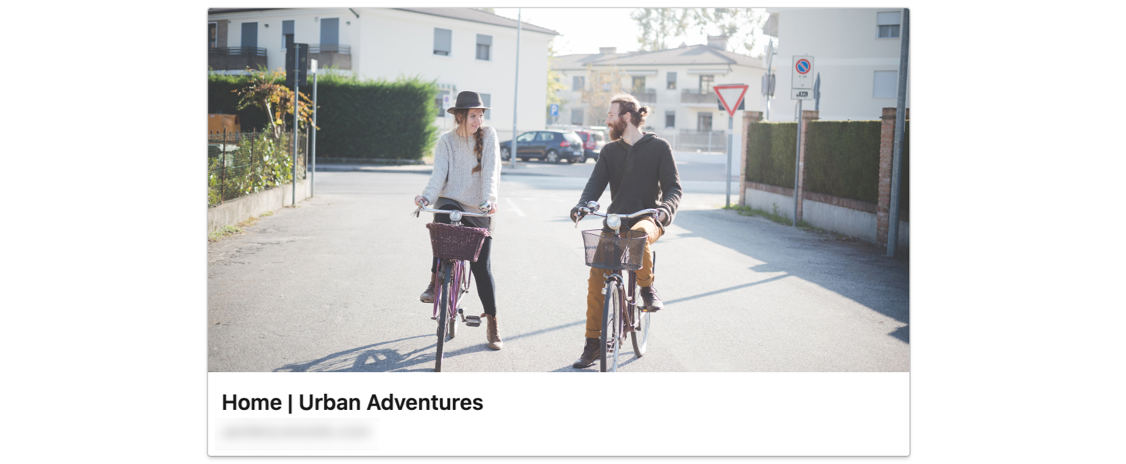
Para actualizar la imagen para compartir en LinkedIn:
- Establece una og:image para cada página del sitio o establece una para todas las páginas.
- Inicia sesión en LinkedIn.
- Ve al Inspector de publicaciones de LinkedIn.
- Ingresa la URL de la página, artículo o publicación del blog que quieres compartir. La vista previa de tu publicación de LinkedIn debería mostrar la imagen correcta ahora.
Importante:
- LinkedIn utiliza sus propios criterios para elegir el mejor título, la mejor descripción y la mejor imagen para las páginas que se comparten. Si bien es probable que LinkedIn use la información que agregaste en el editor, esto no está garantizado.
- Después de cambiar la información de tu página, la nueva información puede tardar hasta una semana en aparecer en los recursos compartidos de LinkedIn.

